วิธีคืนเงินคำสั่งซื้อใน WooCommerce
เผยแพร่แล้ว: 2022-01-08คุณกำลังมองหาวิธีเปิดใช้งานการคืนเงินสำหรับคำสั่งซื้อและผลิตภัณฑ์ของคุณหรือไม่? กำลังมองหาวิธีการทำให้กระบวนการคืนเงินเป็นไปโดยอัตโนมัติหรือดำเนินการด้วยตนเอง? ถ้าอย่างนั้นคุณมาถูกที่แล้ว ในบทช่วยสอนของวันนี้ เราจะอธิบายให้คุณ ทราบถึงวิธีการคืนเงินสำหรับการสั่งซื้อใน WooCommerce
ได้ คุณสามารถออกเงินคืนให้กับลูกค้าของคุณได้อย่างง่ายดายเนื่องจากความยืดหยุ่นของ WooCommerce นอกจากนี้ เรายังจะพิจารณาถึงวิธีที่คุณสามารถปรับปรุงและจัดการกระบวนการคืนเงิน ตลอดจนบล็อกผู้ใช้จากการคืนเงิน
แต่ก่อนอื่น มาดูความสำคัญของการ เปิดใช้งานการคืนเงิน สำหรับคำสั่งซื้อ WooCommerce ของคุณ
ทำไมคุณควรคืนเงินคำสั่งซื้อ?
ผลตอบแทนจากลูกค้าจะต้องเกิดขึ้นในธุรกิจใดๆ มีความเป็นไปได้ที่ผู้ใช้จะไม่พอใจหรือมีปัญหากับตัวผลิตภัณฑ์เอง แม้ว่าจะมีการปรับปรุงอยู่เสมอเพื่อลดผลตอบแทนหรือเปิดใช้งานการคืนสินค้าที่ดีหรือกระบวนการ RMA สำหรับลูกค้าของคุณ แต่ก็มี ประโยชน์สำหรับการคืนเงิน สำหรับคำสั่งซื้อของคุณด้วยเช่นกัน
ความไว้วางใจของลูกค้า
การคืนเงินช่วยสร้าง ความไว้วางใจของลูกค้า ซึ่งเป็นส่วนสำคัญในการดำเนินการร้านค้า WooCommerce หากมีการรับประกันการคืนเงินสำหรับผลิตภัณฑ์ของร้านค้าของคุณ ลูกค้าของคุณจะลองผลิตภัณฑ์ของคุณในกรณีที่เกิดความไม่พอใจน้อยลง นั่นคือการเพิ่มจำนวน Conversion ที่คุณวางใจได้ในการขายที่มากขึ้น
นอกจากนี้ การสำรวจยังชี้ให้เห็นว่า ลูกค้ากว่า 76% เชื่อว่าการคืนสินค้าและการคืนเงินฟรีถือเป็นข้อพิจารณาสำคัญในการซื้อผลิตภัณฑ์
นโยบายการคืนเงินและกฎหมายว่าด้วยสิทธิผู้บริโภค:
การไม่อนุญาตให้คืนเงินอาจทำให้คุณอยู่ผิดด้านของกฎหมายถ้าคุณไม่ระวัง ตาม กฎหมายว่าด้วยสิทธิผู้บริโภคในสหภาพยุโรป ผู้ค้าทุกรายต้องอนุญาตให้มีการคืนเงิน RMA หรือเปลี่ยนผลิตภัณฑ์หากพบว่ามีข้อบกพร่อง นอกจากนี้ ลูกค้ามีสิทธิ์ในการยกเลิกและคืนเงินผลิตภัณฑ์จากบริการออนไลน์ภายใน 14 วันโดยไม่มีเหตุอันสมควร
ในทำนองเดียวกัน หลายแห่งใน สหรัฐอเมริกากำหนดให้ผู้ค้าปลีกต้องเปิดเผยนโยบายการคืนเงิน ให้กับลูกค้าอย่างเปิดเผยก่อนที่จะขายสินค้า แม้ว่ากฎหมายการคืนเงินในสหรัฐอเมริกาจะไม่จำเป็นต้องบังคับใช้การคืนเงินจากผู้ขายก็ตาม และหากคุณต้องการอัตราการแปลงที่ดีกว่า คุณควรแสดงว่าคุณคืนเงินให้แทนที่จะปฏิเสธทันที
นี่คือประเด็นสำคัญบางประการที่ทำให้จำเป็นต้องเปิดใช้งานการคืนเงินสำหรับคำสั่งซื้อ นอกจากนี้ การคืนเงินที่เร่งรีบและไม่เป็นระเบียบอาจทำให้คุณหรือลูกค้าของคุณเสียเงินได้ ดังนั้นจึงเป็นสิ่งสำคัญมากที่คุณจะต้องรู้วิธีคืนเงินคำสั่งซื้อใน WooCommerce และจัดการกระบวนการ
วิธีคืนเงินคำสั่งซื้อใน WooCommerce:
คุณสามารถเลือกที่จะคืนเงินคำสั่งซื้อใน WooCommerce ได้ทั้งแบบ อัตโนมัติ หรือ ด้วยตนเอง วิธีการอัตโนมัติช่วยให้คุณคืนเงินลูกค้าโดยใช้ตัวเลือกการคืนเงินของเกตเวย์การชำระเงิน ในขณะที่วิธีการด้วยตนเองช่วยให้คุณสามารถโอนเงินได้ด้วยตัวเอง
มาดูกันว่าคุณสามารถคืนเงินคำสั่งซื้อใน WooCommerce โดยอัตโนมัติได้อย่างไรก่อน แต่ก่อนที่คุณจะเริ่ม ตรวจสอบให้แน่ใจว่าคุณได้ตั้งค่า WooCommerce อย่างถูกต้องบนเว็บไซต์ WordPress ของคุณโดยไม่พลาดขั้นตอนใดๆ
วิธีคืนเงินคำสั่งซื้อใน WooCommerce โดยอัตโนมัติ:
คุณสามารถเลือกที่จะดำเนินการคืนเงินของคุณโดยอัตโนมัติโดยใช้หน้าคำสั่งซื้อของ WooCommerce การดำเนินการนี้จะเปลี่ยนสถานะคำสั่งซื้อของ WooCommerce และย้อนกลับการเรียกเก็บเงินตามคำสั่งซื้อของลูกค้าของคุณ
อย่างไรก็ตาม คุณจะต้องรวมเกตเวย์การชำระเงินของคุณก่อน หากคุณต้องการความช่วยเหลือ เรามีคำแนะนำสองสามข้อสำหรับการตั้งค่าเกตเวย์การชำระเงินของคุณ:
- วิธีผสานรวม WooCommerce กับ PayPal
- วิธีผสานรวม WooCommerce กับ Stripe
เราจะใช้ Stripe เป็นช่องทางการชำระเงินสำหรับบทช่วยสอนนี้ แต่คุณสามารถใช้เกตเวย์การชำระเงินที่คุณใช้สำหรับร้านค้าออนไลน์ของคุณได้
หลังจากรวมเกตเวย์การชำระเงินแล้ว ให้ไปที่ WooCommerce > Orders จาก WP Admin Dashboard ของคุณ จากนั้น คลิกคำสั่งซื้อ ที่คุณต้องการคืนเงิน รายละเอียดการสั่งซื้อจะปรากฏขึ้น
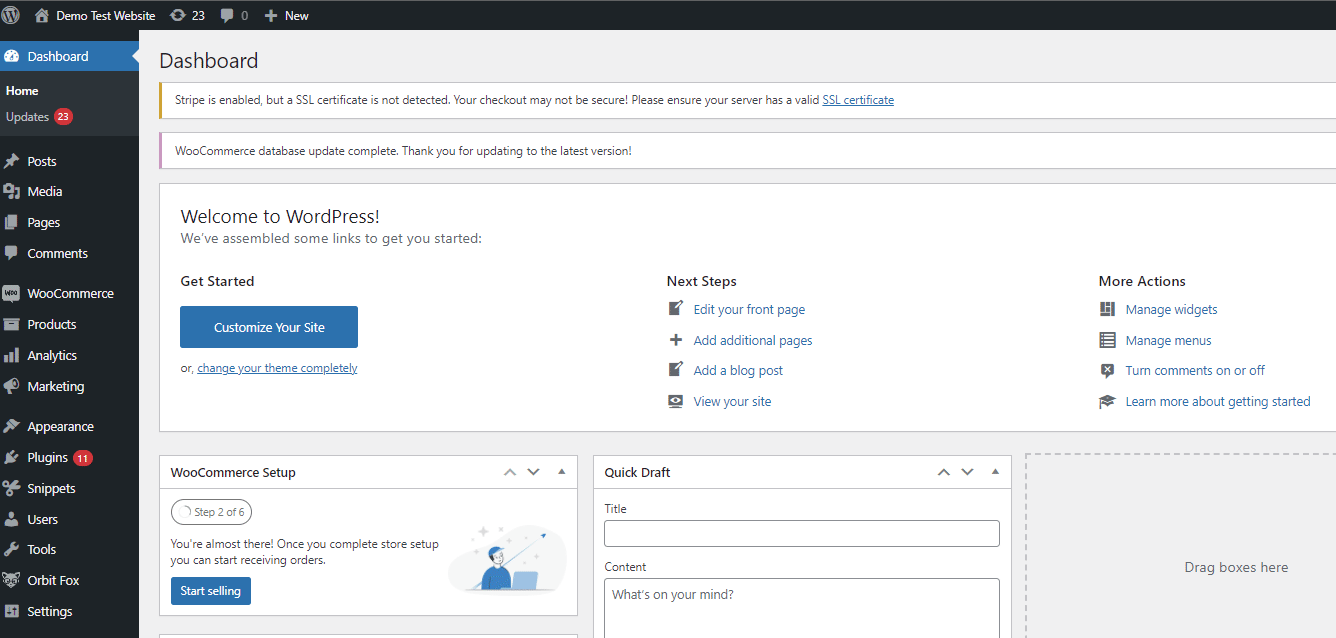
ที่นี่ ให้เลื่อนลงมาใต้ สรุปคำสั่งซื้อ และคุณจะเห็นตัวเลือกการ คืนเงิน ใต้ยอดรวมย่อยของคำสั่งซื้อของคุณ
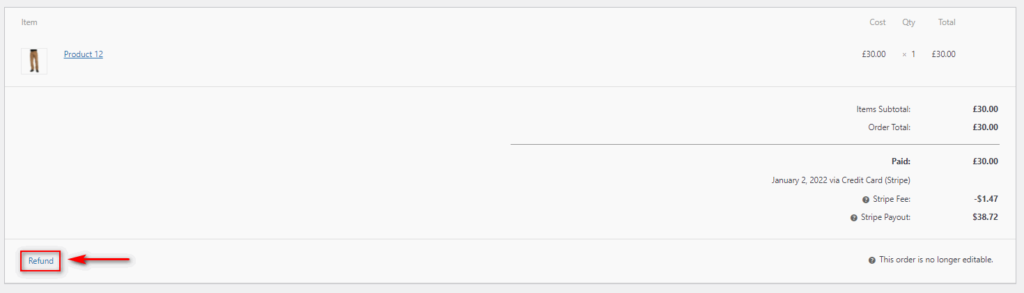
ถัดไป สิ่งที่คุณต้องทำคือเพิ่มจำนวนเงินคืนตามนโยบายการคืนเงินของคุณ เหตุผลในการคืนเงิน และเลือกว่าคุณต้องการให้ WooCommerce เติมรายการคืนเงินโดยอัตโนมัติหรือไม่
จากนั้น คุณต้องเลือกว่าจะคืนเงินด้วยตนเองหรือโดยอัตโนมัติ เนื่องจากเราใช้ Stripe เป็นช่องทางการชำระเงิน เราจะคลิกตัวเลือกการ คืนเงินผ่าน Stripe จะ คืนเงินให้โดยอัตโนมัติ
หลังจากที่คุณยืนยันการคืนเงินแล้ว จะดำเนินการและสถานะการสั่งซื้อของคุณจะเปลี่ยนเป็นคืนเงิน ทันทีที่ดำเนินการคืนเงิน ลูกค้าของคุณควรได้รับรายละเอียดเกี่ยวกับการคืนเงินในการชำระเงินในบัญชี และนั่นคือขั้นตอนที่จำเป็นในการคืนเงินคำสั่งซื้อใน WooCommerce โดยอัตโนมัติ
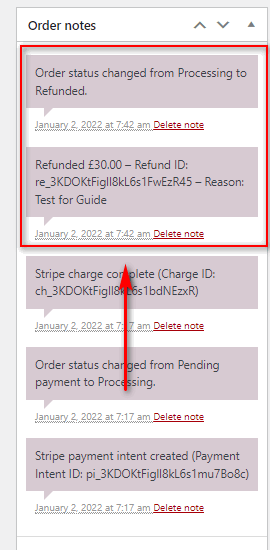
วิธีคืนเงินคำสั่งซื้อใน WooCommerce ด้วยตนเอง:
บางครั้ง ลูกค้าของคุณสามารถชำระเงินด้วยการโอนเงินผ่านธนาคารหรือวิธีอื่นโดยไม่ต้องใช้เกตเวย์การชำระเงิน เช่น Stripe หรือ Paypal ในกรณีเหล่านี้ คุณอาจต้อง คืนเงินด้วยตนเอง แทน โชคดีที่กระบวนการนี้ค่อนข้างเหมือนกันกับวิธีการอัตโนมัติโดยมีขั้นตอนเพิ่มเติมเพียงไม่กี่ขั้นตอน
อีกครั้ง ไปที่ WooCommerce > คำสั่งซื้อ จากแดชบอร์ด WordPress ของคุณและ คลิกคำสั่งซื้อที่ คุณต้องการคืนเงิน จากนั้นเลื่อนลงไปที่ สรุปคำสั่งซื้อ และคลิกการ คืนเงิน
ตอนนี้ เพิ่มจำนวนเงินและเหตุผลในการคืนเงิน แล้วคลิกการ คืนเงินด้วยตนเอง แทน
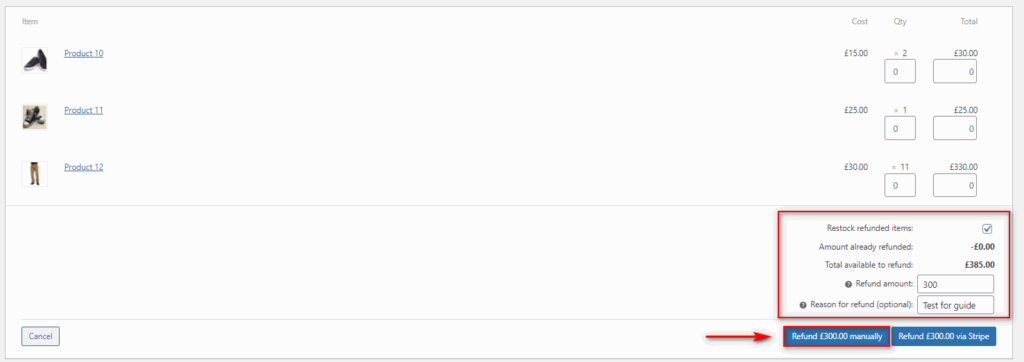
ยอมรับการยืนยันการคืนเงินที่ส่งมาโดยเพจ และ WooCommerce จะแสดงรายการคำสั่งซื้อและผลิตภัณฑ์เป็นการคืนเงิน
อย่างไรก็ตาม คุณจะต้อง โอนเงิน ให้กับลูกค้าด้วยตนเองโดยใช้วิธีการชำระเงินหรือเกตเวย์ที่คุณต้องการ เมื่อคุณดำเนินการดังกล่าวแล้ว คุณต้อง ตั้งค่าสถานะคำสั่งซื้อเป็นคืนเงินด้วยตนเอง จากรายละเอียดคำสั่งซื้อเพื่อสิ้นสุดกระบวนการ
ตอนนี้ สิ่งที่คุณต้องทำคือจัดการการโอนเงินไปยังลูกค้าของคุณ และคุณควรจะทำเสร็จแล้ว
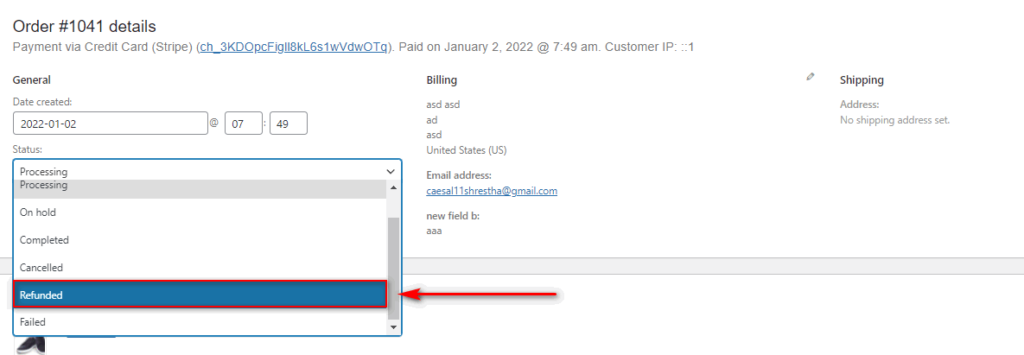
ประเด็นสำคัญที่ต้องจำเมื่อดำเนินการคืนเงินและคืนสินค้า:
ในขณะที่การประมวลผลคำสั่งคืนเงินใน WooCommerce นั้นง่ายมาก คุณยังต้องตั้งค่ากฎและข้อบังคับที่เข้มงวดเมื่อคุณจัดการการคืนเงินของคุณ การส่งคืนสินค้าที่เป็นการฉ้อโกงมักเป็นปัญหากับบริการใดๆ ที่ให้เงินคืนแก่ลูกค้า
นอกจากนี้ หากคุณไม่ได้ให้รายละเอียดที่เหมาะสมเกี่ยวกับวิธีการทำงานของผลิตภัณฑ์และหน้าที่ของผลิตภัณฑ์ คุณอาจพบว่ามีการคืนเงินเพิ่มขึ้นเช่นกัน สิ่งนี้มักจะเป็นสิ่งที่ไม่ดีสำหรับธุรกิจใดๆ
ดังนั้นเราจึงได้รวบรวมรายการข้อกังวลและคำแนะนำที่สำคัญที่คุณควรพิจารณาเมื่อจัดการการคืนเงิน ลองดูที่บางส่วนของพวกเขา:
1) มีหน้านโยบายการคืนเงินที่สะอาดและเข้าใจง่าย:
สิ่งสำคัญคือต้องตรวจสอบให้แน่ใจว่า นโยบายการคืนเงิน ของคุณสามารถมองเห็นได้ อ่านง่าย และกระชับ การเพิ่มนโยบายการคืนเงินของคุณลงในรายละเอียดผลิตภัณฑ์ หน้าตะกร้าสินค้า และแม้แต่หน้าชำระเงินก็เป็นเรื่องปกติที่จะทำให้ลูกค้ารับทราบอย่างเต็มที่ ร้านค้าออนไลน์บางแห่งมักจะเพิ่มหน้านโยบายการคืนเงินในเมนูส่วนหัวและส่วนท้ายของเว็บไซต์ของตนด้วย
ในทำนองเดียวกัน หน้านโยบายการคืนเงินของคุณควรระบุอย่างชัดเจนถึงเวลาของกระบวนการส่งคืน เงื่อนไขสำหรับบางส่วนหรือการคืนเงิน และผลิตภัณฑ์ที่เกี่ยวข้อง

ร้านค้าออนไลน์เช่น Amazon และ Best Buy มีตัวอย่างที่ดีของหน้านโยบายการคืนสินค้า แม้แต่พวกเราที่ Quadlayers ก็มีหน้าเฉพาะสำหรับนโยบายเกี่ยวกับการคืนเงิน การคืนสินค้า และใบอนุญาตอื่นๆ สำหรับผลิตภัณฑ์ของเรา คุณยังสามารถพูดถึงพวกเขาในคำถามที่พบบ่อย คล้ายกับสิ่งที่เราได้ทำหากคุณต้องการ
2) ทำให้กระบวนการคืนสินค้าง่ายและเข้าถึงได้:
ขั้นตอนการคืนสินค้าก็ต้องค่อนข้างง่ายเช่นกัน ไม่ว่าจะเป็นอีเมลธรรมดาหรือ ระบบตั๋วลูกค้า คุณจะเห็นลูกค้าที่กลับมามากขึ้น ความสะดวกในการทดลองใช้ผลิตภัณฑ์ใหม่และคืนสินค้าหากลูกค้าไม่ถูกใจก็ถือเป็นหนึ่งในสิ่งสำคัญที่สุดสำหรับพวกเขา
โปรดจำไว้ว่ากระบวนการคืนสินค้าสำหรับลูกค้าของคุณควรเป็นเรื่องง่ายสำหรับคุณในการคืนเงินใน WooCommerce คุณสามารถทดสอบการคืนเงินล่วงหน้าเพื่อดูว่ากระบวนการนี้ง่ายเพียงใด ค่อนข้างคล้ายกับการทดสอบคำสั่งซื้อใน WooCommerce
3) จัดการความคาดหวังของลูกค้าโดยใช้รายละเอียดผลิตภัณฑ์:
การจัดการ ความคาดหวังของลูกค้า เป็นขั้นตอนสำคัญในการรับประกันผลตอบแทนที่ลดลงเมื่อเวลาผ่านไป คำอธิบายและรายละเอียดของผลิตภัณฑ์ของคุณต้องประกอบด้วยสิ่งที่รวมอยู่ในผลิตภัณฑ์และไม่รวมอยู่ในผลิตภัณฑ์รวมถึงสิ่งที่ผลิตภัณฑ์สามารถทำได้และไม่สามารถทำได้ เพื่อให้แน่ใจว่าลูกค้าของคุณมีความคาดหวังที่แน่นอนเกี่ยวกับผลิตภัณฑ์และไม่ต้องส่งคืน
คุณยังสามารถอัปเดตหรือปรับแต่งหน้าผลิตภัณฑ์ได้หากคุณเห็นแนวโน้มที่เพิ่มขึ้นในการเพิ่มผลตอบแทนของลูกค้า เพียงตรวจสอบให้แน่ใจว่าคุณเพิ่มคุณสมบัติที่เหมาะสมในขณะที่อัปเดตรายละเอียดผลิตภัณฑ์
4) ระวังผลตอบแทนที่เป็นการฉ้อโกง:
ยังเป็นแนวปฏิบัติที่ดีในการติดตามคำขอคืนสินค้าและสภาพสินค้าในช่วงระยะเวลาการคืนเงิน ติดตาม คำสั่งซื้อและการคืนสินค้าของคุณตลอดจนลูกค้าที่มีแนวโน้มที่จะส่งคืนสินค้าบ่อยครั้ง
คุณยังสามารถเพิ่มข้อจำกัดความรับผิดชอบในหน้านโยบายการคืนเงินเพื่อเตือนลูกค้าว่าคุณมีสิทธิ์ปฏิเสธการคืนสินค้าสำหรับการคืนสินค้าที่เป็นการฉ้อโกง
5) ติดตามเหตุผลในการคืนเงินและปรับปรุงผลิตภัณฑ์ตามลำดับ:
การติดตามสินค้าที่มีการส่งคืนบ่อยครั้งและเหตุผลในการคืนสินค้าก็มีความสำคัญไม่แพ้กัน ช่วยให้คุณค้นหาจุดอ่อนของผลิตภัณฑ์และธุรกิจของคุณได้อย่างง่ายดาย คุณสามารถใช้ข้อมูลนี้ต่อไปเพื่อปรับปรุงผลิตภัณฑ์และเพิ่มยอดขายเป็นการตอบแทน
นี่เป็นรายละเอียดที่สำคัญโดยเฉพาะอย่างยิ่งสำหรับนักพัฒนาซอฟต์แวร์/แอปพลิเคชันและผู้ให้บริการ SaaS โชคดีที่คุณสามารถใช้ตั๋วคืนเงินสำหรับพวกเขา และค้นหาคุณสมบัติที่ลูกค้าของคุณกำลังมองหาก่อนส่งคืน จากนั้น คุณสามารถเพิ่มคุณลักษณะเหล่านี้ลงในผลิตภัณฑ์ของคุณได้ในอนาคต ซึ่งจะทำให้คุณได้เปรียบในการแข่งขันเหนือคู่แข่งทางธุรกิจของคุณ
โบนัส: วิธีบล็อกผู้ใช้จากการคืนเงิน
หากคุณไม่มีนโยบายการคืนเงินบนเว็บไซต์ WooCommerce ของคุณ คุณยังสามารถเลือกที่จะปิดใช้งานการคืนเงินสำหรับคำสั่งซื้อทั้งหมดของคุณ เพื่อให้แน่ใจว่าพนักงานของคุณจะไม่คืนเงินตามคำสั่งซื้อโดยไม่ได้ตั้งใจหรือยอมรับการส่งคืนจากลูกค้าของคุณ
ในการทำเช่นนั้น เราเพียงแค่เพิ่ม ข้อมูลโค้ด WooCommerce ที่กำหนดเองลงใน ไฟล์ functions.php ของธีมลูกของเรา ดังนั้น ตรวจสอบให้แน่ใจว่าคุณได้สำรองข้อมูลเว็บไซต์ WordPress ของคุณแล้ว เนื่องจากเราจะทำการแก้ไขไฟล์ที่ละเอียดอ่อนในเว็บไซต์ของคุณ การเปลี่ยนแปลงที่ไม่จำเป็นอาจทำให้เกิดปัญหาเพิ่มเติมในเว็บไซต์ของคุณ
เราขอแนะนำให้คุณสร้างธีมย่อยสำหรับการปรับแต่งข้อมูลโค้ดใดๆ เนื่องจากการอัปเดตธีม WordPress อาจลบโค้ดเพิ่มเติมออกจากไฟล์ functions.php ของคุณ แต่หากคุณใช้ ธีม ย่อยแทน การเปลี่ยนแปลงทั้งหมดของคุณจะยังคงอยู่แม้หลังจากอัปเดตแล้ว และการเปลี่ยนแปลงใดๆ ก็สามารถย้อนกลับได้ในกรณีที่เกิดปัญหาใดๆ เรายังมีรายการปลั๊กอินธีมลูกที่ดีที่สุดสำหรับ WordPress หากคุณต้องการความช่วยเหลือในการสร้าง
หากต้องการเพิ่มข้อมูลโค้ดที่กำหนดเองของเรา เพียงเปิด WP Admin Dashboard แล้วไปที่ Appearance > Theme Editor จากนั้นคลิกที่ไฟล์ functions.php บนไฟล์ธีมที่แถบด้านข้างขวา
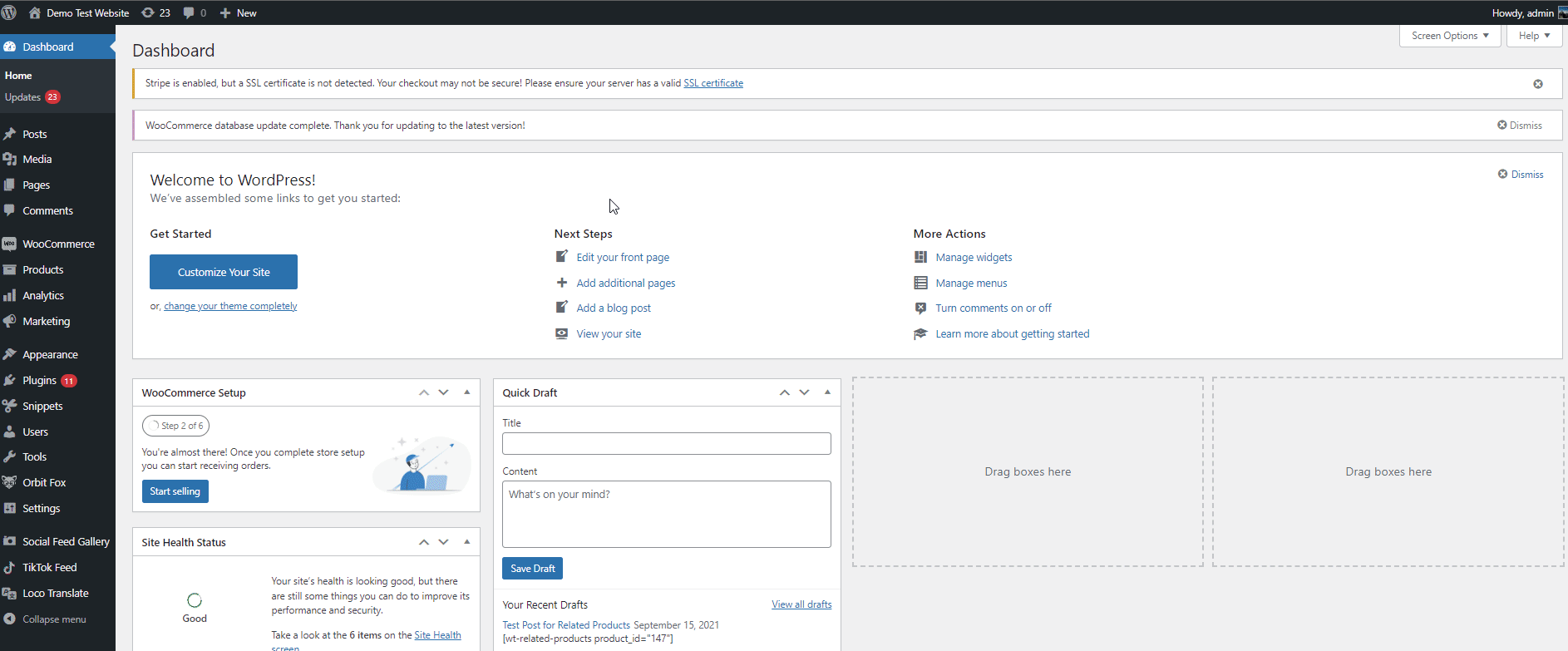
คุณสามารถใช้รหัสต่อไปนี้ในตัวแก้ไขเพื่อ บล็อกผู้ใช้จากการคืนเงิน เพียงแก้ไขบรรทัดที่ 4 เพื่อเพิ่มบทบาทเพื่อปิดใช้งานการคืนเงิน ซึ่งหมายความว่าบทบาทใดๆ ที่คุณเพิ่มในรหัสนี้จะมีปุ่มคืนเงินภายใต้สรุปคำสั่งซื้อที่ซ่อนอยู่
add_action('admin_head', 'hide_wc_refund_button');
ฟังก์ชั่น hide_wc_refund_button() {
โพสต์ $ ทั่วโลก;
if (!current_user_can('administrator') && !current_user_can('editor')) {
กลับ;
}
ถ้า (strpos($_SERVER['REQUEST_URI'], 'post.php?post=') === เท็จ) {
กลับ;
}
if (empty($post) || $post->post_type != 'shop_order') {
กลับ;
}
?>
<script>
jQuery (ฟังก์ชัน () {
jQuery('.refund-items').ซ่อน();
jQuery('.order_actions ตัวเลือก[value=send_email_customer_refunded_order]').remove();
ถ้า (jQuery('#original_post_status').val()=='wc-refunded') {
jQuery('#s2id_order_status').html('คืนเงินแล้ว');
} อื่น {
jQuery('#order_status ตัวเลือก[value=wc-refunded]').remove();
}
});
</script>
<?php
} 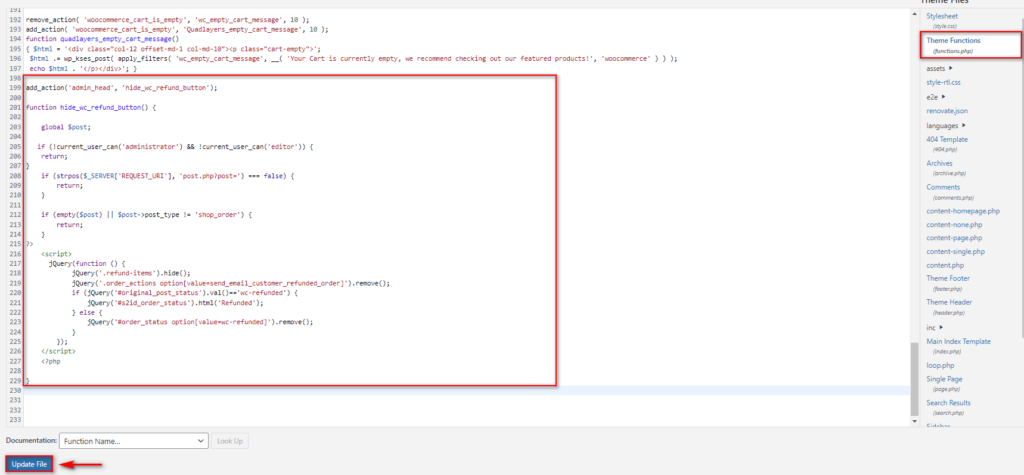
รหัสนี้ที่ไม่มีการแก้ไขจะปิดใช้งานการคืนเงินสำหรับบทบาท ผู้ดูแลระบบ และผู้ แก้ไข อย่างไรก็ตาม หากคุณต้องการบล็อก ผู้จัดการร้าน จากการคืนเงิน คุณสามารถเปลี่ยนรหัสได้โดยเพิ่ม & !current_user_can('shop_manager') ลงในรหัส
ดังนั้นรหัสใหม่ของเราจึงกลายเป็น:
add_action('admin_head', 'hide_wc_refund_button');
ฟังก์ชั่น hide_wc_refund_button() {
โพสต์ $ ทั่วโลก;
if (!current_user_can('administrator') && !current_user_can('editor') !current_user_can('shop_manager')) {
กลับ;
}
ถ้า (strpos($_SERVER['REQUEST_URI'], 'post.php?post=') === เท็จ) {
กลับ;
}
if (empty($post) || $post->post_type != 'shop_order') {
กลับ;
}
?>
<script>
jQuery (ฟังก์ชัน () {
jQuery('.refund-items').ซ่อน();
jQuery('.order_actions ตัวเลือก[value=send_email_customer_refunded_order]').remove();
ถ้า (jQuery('#original_post_status').val()=='wc-refunded') {
jQuery('#s2id_order_status').html('คืนเงินแล้ว');
} อื่น {
jQuery('#order_status ตัวเลือก[value=wc-refunded]').remove();
}
});
</script>
<?php
}จากนั้นคลิกที่ปุ่ม อัปเดต ไฟล์ และคุณควรจะเสร็จสิ้น
บทสรุป:
การเปิดใช้งานและการอนุญาตการคืนเงิน อาจเป็นประโยชน์สำหรับการปรับปรุงอัตราการแปลงของคุณ และด้วยตัวเลือกการ คืนเงินที่ง่ายดาย ลูกค้าจึงกระตือรือร้นในการซื้อและทดลองใช้ผลิตภัณฑ์ของคุณ เนื่องจากมีความเสี่ยงเพียงเล็กน้อยหากผลิตภัณฑ์นั้นไม่เหมาะสำหรับพวกเขา
โดยสรุป เราได้กล่าวถึงวิธีต่างๆ ในการคืนเงินคำสั่งซื้อใน WooCommerce โดยใช้การ คืนเงินอัตโนมัติ และ การคืนเงินด้วยตนเอง ในบทช่วยสอนนี้ เรายังได้ให้รายละเอียดที่จำเป็นเพื่อให้ทราบในขณะที่ตั้งค่านโยบายการคืนเงินและการคืนเงิน สุดท้าย เรายังได้เพิ่มคำแนะนำสั้นๆ เกี่ยวกับวิธีการบล็อกผู้ใช้เว็บไซต์ของคุณจากการคืนเงิน หากคุณไม่ต้องการอนุญาตให้ส่งคืนผลิตภัณฑ์ของคุณ
ในทำนองเดียวกัน หากคุณต้องการเพิ่มคุณสมบัติที่สามารถช่วยให้คุณเพิ่มผลกำไรและการแปลงของคุณได้ ทำไมไม่ลองอ่านบทความอื่นๆ ของเราดู เช่น:
- วิธีปรับแต่งหน้ารถเข็น WooCommerce
- สุดยอดปลั๊กอินคูปอง WooCommerce ปี 2022
- วิธีเพิ่ม Wishlist ใน WooCommerce
ดังนั้น คุณสามารถดำเนินการคืนเงินของคุณโดยไม่สะดุดหรือไม่? ต้องการความช่วยเหลือเพิ่มเติมในการเพิ่มหน้านโยบายการคืนเงินของคุณหรือไม่ แจ้งให้เราทราบในความคิดเห็นและเราจะพยายามอย่างเต็มที่เพื่อช่วยเหลือคุณ นอกจากนี้ เรายังชอบที่จะรับฟังความคิดเห็นของคุณว่าคุณควรพิจารณาถึงประโยชน์ของการเพิ่มบริการส่งคืนสินค้าของคุณอย่างไร
